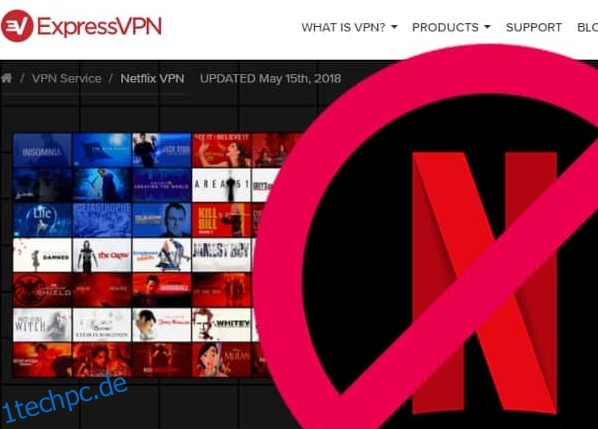Was ist der größte Alptraum für jeden Netflix-Nutzer? Problem, die Lieblingssendung mitten in der Saison zu sehen.
Während ExpressVPN immer zur Rettung da ist, müssen Sie möglicherweise Probleme mit Ihrer Verbindung beheben, wenn selbst nach dem Entsperren von Netflix ein Fehler angezeigt wird.
Keine Panik, nachdem Sie das gehört haben. Da Netflix eine sehr widerstandsfähige Plattform ist, die weiß, dass Sie früher oder später ein VPN verwenden werden, um ihre Inhaltsbibliotheken zu entsperren, wendet sie immer strenge Maßnahmen an, um Proxys und VPNs zu blockieren.
Zweifellos wehrt ExpressVPN die meisten dieser VPN-Blockierungsversuche ab. Trotzdem kann es manchmal zu Problemen beim Entsperren von Netflix mit ExpressVPN kommen. Hier müssen Sie die Tipps zur Behebung des ExpressVPN-Netflix-Fehlers kennen.
Wenn es das ist, wonach Sie suchen, beginnen wir ohne Umschweife mit den besten Tipps, um wieder eine Verbindung zu Ihrem bevorzugten Medienstreaming herzustellen.
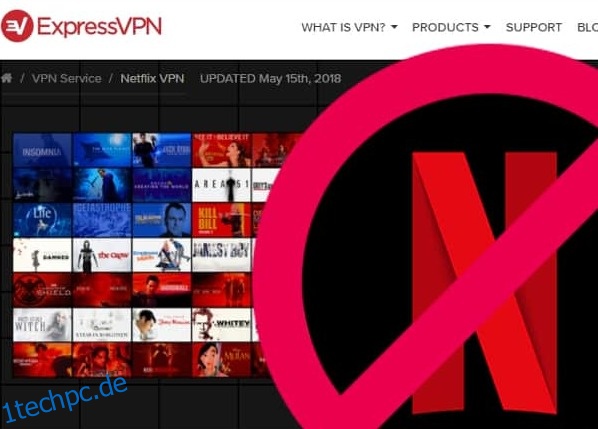
Die Kurzanleitung zur Lösung von ExpressVPN-Netflix-Problemen
Warum funktioniert ExpressVPN nicht mit meinem Netflix?
Der Grund dafür, dass ExpressVPN nicht mit Netflix funktioniert, ist oft, dass Ihre tatsächliche IP-Adresse Netflix irgendwie angezeigt wird.
Wenn es Ihren tatsächlichen IP-Standort nicht verfolgt, vermutet es zumindest, dass Sie einen Proxy, ein VPN oder ähnliches verwenden, um Ihre IP-Adresse zu fälschen.
Da Netflix niemals Mittel zur Umgehung seiner Inhaltsbeschränkungen unterstützt, verbietet es häufig alle derartigen Versuche. Während der Dienst einen Benutzer auch wegen Verstoßes gegen diese Bedingungen sperren kann, geschieht dies glücklicherweise nicht häufig.
In den meisten Fällen blockiert es jedoch einfach die IP-Adressen, von denen es vermutet, dass sie zu einem Proxy- oder VPN-Dienst gehören.
Allerdings verfügt ExpressVPN über starke Stealth-Maßnahmen, um solche Erkennungen zu umgehen. Dennoch kann eine leichte Fahrlässigkeit des Benutzers dazu führen, dass die IP-Adresse an Netflix weitergegeben wird, wodurch ExpressVPN unbrauchbar wird.
Trotzdem können Sie diese Blockierung fast immer rückgängig machen, indem Sie den Problembereich korrigieren. Sobald Sie das Problem behoben und Ihre VPN-Verbindung wiederhergestellt haben, können Sie Ihren Lieblingsfilm oder die Sendung weiter streamen.
Inhaltsverzeichnis
Tipps zur Sicherung von ExpressVPN Netflix Fix
Überprüfen Sie Ihre Internetverbindung
Grundsätzlich ist ExpressVPN kein gewöhnliches VPN, das Störungen aufweist. Um sicherzustellen, dass das Problem nicht bei Ihnen liegt, überprüfen Sie daher zuerst Ihre Internetverbindung. Sie werden wahrscheinlich feststellen, dass dies die beste ExpressVPN-Netflix-Fehlerbehebung ist, da eine unterbrochene Internetverbindung der Hauptgrund für den Ausfall des VPN ist. Je schneller Sie also Ihr Internet überprüfen und wieder verbinden, desto schneller können Sie das Streaming fortsetzen.
Überprüfen Sie Ihre IP-Adresse noch einmal
Möglicherweise tritt bei der Verbindung ein Fehler in Ihrem VPN-Client auf. Ihre echte IP-Adresse wiederum darf dem Internet nicht verborgen bleiben. Wenn Sie also versuchen, die geografische Sperre auf Netflix zu umgehen, können Sie scheitern.
Überprüfen Sie also, bevor Sie irgendetwas anderes tun, welche IP-Adresse für Sie auf Ihrem VPN-Client angezeigt wird. Wenn Sie die IP-Adresse sehen, die zur gleichen oder einer nahe gelegenen Region wie die Ihres physischen Standorts gehört, bedeutet dies, dass Ihre VPN-Verbindung nicht gut hergestellt wurde.
Um dieses Problem zu beheben, verbinden Sie einfach Ihr VPN erneut und prüfen Sie, ob es ordnungsgemäß funktioniert. Sie können Ihre öffentliche IP-Adresse auch online überprüfen, um sicherzugehen, dass Sie eine VPN-Verbindung haben.
Cache und Browserverlauf löschen
Da Apps wie Netflix aggressives Tracking anwenden, können sie leicht erkennen, dass Sie Ihren Standort über den Cache fälschen. Insbesondere Ihre Browsing-Aktivitäten außerhalb des VPN-Tunnels geben Netflix häufig einen Hinweis auf Ihre tatsächliche IP-Adresse.
Wenn Ihr Internet also verbunden ist, ist Ihre IP-Adresse in Ordnung; Wenn Sie dennoch feststellen, dass Netflix VPN nicht funktioniert, versuchen Sie, die Cookies und den Cache zu löschen. Verbinden Sie dann (vorsorglich) Ihren VPN-Client erneut, sodass Netflix jetzt nur noch den ExpressVPN-Standort erkennen sollte.
Wenn das nicht funktioniert, müssen Sie möglicherweise auch Ihren Browserverlauf löschen. Das wird den Fehler sicher beheben.
Wechseln Sie Ihren ExpressVPN-Server
Wenn Ihre Internet- und VPN-Konnektivität in Ordnung ist und nichts wie der Cache gelöscht werden muss, liegt das Problem möglicherweise beim VPN-Server. Aber natürlich ist es nicht ungewöhnlich, dass ein VPN-Server aus einer Vielzahl von Gründen vorübergehend ausfällt.
Anstatt sich damit herumzuschlagen, wechseln Sie also einfach Ihren Server. Als Premium-Benutzer haben Sie die Freiheit, vom selben Standort zu einem anderen Server zu wechseln. Oder Sie können sich auch mit einem anderen Standort aus demselben Land verbinden, wenn Ihre Anforderungen nicht stadtspezifisch sind.
So können Sie Ihren ExpressVPN-Server wechseln:
- Öffnen Sie Ihren VPN-Client. Sie sehen den VPN-Verbindungsstatus zusammen mit dem Servernamen.
- Suchen Sie die Option „Standort auswählen“, um die Liste der für Sie verfügbaren Server aufzurufen.
- Wählen Sie einen geeigneten Serverstandort aus. Wenn Sie beispielsweise auf die Netflix USA-Bibliothek zugreifen möchten, wählen Sie einen USA-Server aus.
- Klicken Sie auf die Schaltfläche „ON“, um Ihre Verbindung herzustellen. (Sie können auch auf den Servernamen doppelklicken, um schnell eine Verbindung herzustellen.)
- Wenn Sie sich nicht sicher sind, mit welchem Server Sie sich verbinden sollen, können Sie die Registerkarte „Empfohlen“ aufrufen, um die Liste der Server anzuzeigen, die Ihnen am besten zur Verfügung stehen. Unter dem Menü „Favoriten“ hingegen sehen Sie die Standorte, mit denen Sie zuletzt verbunden waren oder die Sie als Favoriten markiert haben.
Wann immer Sie sich entscheiden, die aktuelle VPN-Verbindung zu beenden, können Sie über die Funktion „Smart Location“ jederzeit zu Ihrem vorherigen Standort zurückkehren.
Ändern Sie das VPN-Protokoll
Wenn Sie trotz Serverwechsel immer noch feststellen, dass Netflix nicht mit ExpressVPN streamt, ist der nächste Schritt, ein bisschen Technikfreak zu werden.
Mach dir keine Sorge; Sie müssen keine komplexen Konfigurationen durchlaufen. Alles, was Sie an dieser Stelle tun sollten, ist, das VPN-Protokoll zu ändern.
(Wenn Sie mehr darüber erfahren möchten, lesen Sie unseren umfassenden Leitfaden zu VPN-Protokollen.)
So ändern Sie das VPN-Protokoll. Stellen Sie jedoch sicher, dass Sie die VPN-Verbindung trennen, bevor Sie diese Schritte ausführen:
- Öffnen Sie Ihre VPN-App und klicken Sie auf das Hauptmenü-Symbol (die drei horizontalen Linien).
- Klicken Sie auf „Optionen“.
- Klicken Sie auf die Registerkarte „Protokoll“, um zu den entsprechenden Einstellungen zu gelangen. Ihre App würde wahrscheinlich die Einstellung „Automatisch (empfohlen)“ als ausgewählte Einstellung anzeigen. In den meisten Fällen ist dies die Standardeinstellung, hinter der das UDP-OpenVPN-Protokoll steckt. Wählen Sie also ein anderes Protokoll als dieses. Sie können beispielsweise „TCP-OpenVPN“ auswählen, das das nächstbeste Protokoll ist.
- Klicken Sie nun auf die Schaltfläche „OK“, um Ihre Einstellungen zu speichern.
- Gehen Sie zurück zum Hauptbildschirm der App und verbinden Sie Ihr VPN erneut. Es sollte jetzt mit Netflix funktionieren.
- Sie können jedoch zu diesem Zeitpunkt ein beliebiges Verbindungsprotokoll auswählen. Versuchen Sie jedoch, PPTP nicht auszuwählen, da es die geringste Sicherheit bietet.
Aktualisieren Sie Ihre ExpressVPN-App-Version
Fahren Sie mit der ExpressVPN Netflix-Fehlerbehebung fort, hier sind wir beim wichtigen Teil der Computersoftware – dem Update. Das Ausführen einer älteren App-Version kann auch dazu führen, dass Ihr VPN Störungen entwickelt. Daher ist die Aktualisierung Ihrer VPN-App die nächstbeste Lösung für ExpressVPN Netflix, um das sichere Streaming wieder aufzunehmen.
Aber wie kann ich meine VPN-Version überprüfen? Wir hören Sie fragen.
Je nachdem, wie Sie Ihr VPN installiert und eingerichtet haben, können Sie versuchen, die App von Ihrem Gerät zu deinstallieren und neu zu installieren.
Im Fall von Windows 10 sollten Sie wie folgt vorgehen:
- Gehen Sie zu Einstellungen > Apps > Apps & Funktionen.
- Scrollen Sie nach unten, um ExpressVPN in der Liste der installierten Apps zu finden.
- Wählen Sie die ExpressVPN-App aus und klicken Sie auf „Deinstallieren“.
- Um die App über Netzwerkverbindungen zu entfernen, gehen Sie zu Einstellungen > Netzwerk & Internet > Adapteroptionen ändern. Sie sehen nun die Liste aller Netzwerkverbindungen auf Ihrem Gerät.
- Klicken Sie mit der rechten Maustaste auf den WAN-Miniport, der ExpressVPN erwähnt, und klicken Sie auf „Löschen“.
- Wenn Sie das VPN über die in Windows 10 integrierte VPN-Einstellung eingerichtet haben, gehen Sie zu Einstellungen > Netzwerk & Internet > VPN. Finden Sie ExpressVPN und klicken Sie auf „Löschen“.
- Nachdem Sie ExpressVPN vollständig deinstalliert haben, gehen Sie zur Website des VPN-Anbieters, um die neueste VPN-Version herunterzuladen.
Melden Sie sich mit Ihren ExpressVPN-Kontoanmeldeinformationen bei der neu installierten VPN-App an und stellen Sie Ihre Verbindung wieder her. Es sollte jetzt mit Netflix funktionieren.
Deaktivieren Sie Ihre Firewall/Ihren Virenschutz
Manchmal kann die Firewall, Antivirus- und/oder andere Sicherheitssoftware Ihres Systems Ihr VPN stören. In diesem Fall erhalten Sie entweder den typischen ExpressVPN-Netflix-Proxy-Fehler oder stellen fest, dass Netflix Sie einfach nicht durchlässt.
Nachdem Sie also alle oben genannten Schritte ausprobiert haben, können Sie Ihre Sicherheitslösung deaktivieren. An dieser Stelle können Sie:
Lassen Sie Ihr Sicherheitsprogramm ExpressVPN erkennen. Deinstallieren Sie dazu das VPN und dann Ihr Sicherheitsprogramm. Installieren Sie dann das VPN neu, gefolgt von Ihrer Sicherheitslösung.
Wenn sich das Obige langweilig anhört, identifizieren und konfigurieren Sie das Programm, das mit Ihrem VPN in Konflikt steht, neu. Eventuell müssen Sie dafür die Sicherheitsstufe anpassen. Oder mischen Sie sich in die UDP-Ports 1194-1204 ein, um der ExpressVPN-App zu vertrauen.
Vielleicht wird sich dies als fruchtbar erweisen, um Netflix mit ExpressVPN erneut zu entsperren.
DNS-Cache leeren
Während DNS-Einträge im Resolver-Cache Ihrem System ermöglichen, schnell Ergebnisse von häufig angeforderten Hostnamen abzurufen, können diese DNS-Einträge jedoch mit dem DNS Ihres VPN in Konflikt geraten, wodurch es dazu führt, dass es nicht mehr mit Netflix funktioniert.
Wenn das Ihr Streaming unterbricht, versuchen Sie diesen ExpressVPN Netflix-Fix zum Leeren des DNS:
- Klicken Sie auf die Schaltfläche „Start“ und geben Sie „cmd“ in den Ausführungsbefehl ein. Dies öffnet das Eingabeaufforderungsfenster.
- Geben Sie nun „ipconfig/flushdns“ ein und drücken Sie „Enter“.
- Sie sehen die Meldung „DNS-Resolver-Cache erfolgreich geleert“. Schließen Sie das Eingabeaufforderungsfenster.
- Starten Sie Ihr Modem und Ihre VPN-Verbindung neu.
- Gehen Sie jetzt zur Netflix-Site oder -App und prüfen Sie, ob Sie jetzt wie gewohnt darauf zugreifen können.
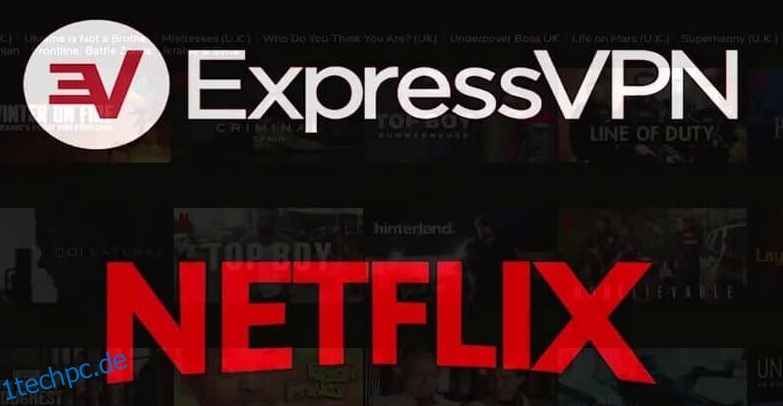
DNS-Einstellungen manuell konfigurieren
Wenn das Leeren von DNS Ihr Problem nicht löst, liegt das Problem möglicherweise an Ihren Netzwerkeinstellungen. Häufig kommt es vor, dass die DNS-Einstellungen Ihres Systems die DNS des VPN nicht außer Kraft setzen. Dies wiederum macht Ihre Internetverbindung funktionsunfähig.
Um diesen Fehler zu beheben, müssen Sie Ihre Netzwerkeinstellungen konfigurieren, um das ExpressVPN-DNS manuell zu akzeptieren:
- Gehen Sie zu Einstellungen > Netzwerk & Internet > Netzwerk- und Freigabecenter.
- Klicken Sie auf Ihre aktive Internetverbindung.
- Klicken Sie im neuen Fenster auf die Schaltfläche „Eigenschaften“.
- Wählen Sie nun „Internetprotokoll Version 4 (TCP/IPv4)“ aus und klicken Sie auf „Eigenschaften“. Sie können auch auf die IPv4-Option doppelklicken, um das Eigenschaftenfenster zu öffnen.
- Wählen Sie im Reiter „Allgemein“ die Einstellung „Folgende DNS-Serveradressen verwenden“.
- Geben Sie nun eine öffentliche DNS-Adresse wie Google DNS ein. Sie können 8.8.8.8 vor „Bevorzugter DNS-Server“ eingeben und 8.8.4.4 als alternativen DNS-Server festlegen.
- Klicken Sie auf „OK“, um Ihre Einstellungen zu speichern.
- Wenn Google DNS für Sie nicht funktioniert, können Sie auch jedes andere öffentliche DNS wie Cloudflare, Comodo oder OpenDNS verwenden.
Sobald Sie fertig sind, ist es jetzt an der Zeit, die DNS-Einstellungen in Ihrer VPN-App anzupassen. Dafür:
- Öffnen Sie Ihre ExpressVPN-App.
- Klicken Sie auf das Menüsymbol und dann auf „Optionen“.
- Gehen Sie nun auf die Registerkarte „Erweitert“.
- Deaktivieren Sie die Einstellung „Nur ExpressVPN-DNS-Server verwenden, wenn Sie mit dem VPN verbunden sind“ und klicken Sie auf „OK“.
- Nachdem Sie alle diese Schritte zum Anpassen der DNS-Einstellungen ausgeführt haben, leeren Sie Ihr DNS erneut, um einen Neuanfang zu haben. Sie sollten jetzt kein Problem mehr haben, über ExpressVPN auf Netflix zuzugreifen.
Führen Sie eine manuelle Proxy-Konfiguration durch
Während Sie mit einem Proxy-Server die Internetblockierung umgehen und Ihren IP-Standort verbergen können, kann ein voreingestellter Proxy jedoch mit Ihren VPN-Einstellungen in Konflikt geraten. Daher funktioniert ExpressVPN nicht mit Netflix.
Daher kann in diesem Fall die manuelle Konfiguration der Proxy-Einstellungen als ultimative Problemumgehung für ExpressVPN-Netflix-Probleme dienen. So geht’s:
- Gehen Sie zu Einstellungen > Netzwerk & Internet > Proxy.
- Aktivieren Sie die Option „Einstellungen automatisch erkennen“.
- Eine entsprechende Einstellung müssen Sie auch in Ihrem Browser vornehmen (sofern dieser dies unterstützt).
Öffnen Sie dazu Ihren Browser und gehen Sie ins Hauptmenü. In der Funktion namens „Extras“ oder „Optionen“ finden Sie „Netzwerkeinstellungen“, wo Sie die Proxy-Einstellungen auf automatische Erkennung anpassen können.
Wenden Sie sich an den ExpressVPN-Support
Das Beste an ExpressVPN ist der sehr reaktionsschnelle 24/7-Kundensupport. Wann immer Sie Hilfe brauchen, können Sie sich jederzeit über ihre Live-Chat-Funktion an sie wenden und Ihr Problem teilen. In den meisten Fällen wird der Support-Mitarbeiter Ihr VPN-bezogenes Problem sofort lösen.
Wenn Ihnen also keine der oben genannten Problemumgehungen hilft, wenden Sie sich einfach an den ExpressVPN-Support, um Hilfe zu erhalten. Sie werden Ihr Problem mit Sicherheit lösen.
Wechseln Sie zu einer ExpressVPN-Alternative, die Netflix unterstützt
Als letzten Ausweg, um das Netflix-Streaming mit einem VPN fortzusetzen, können Sie nach einem alternativen VPN-Dienst suchen und ExpressVPN (zumindest vorübergehend) beenden.
Allerdings kann nicht jeder heute verfügbare VPN-Dienst so effektiv wie ExpressVPN arbeiten, um Netflix zu entsperren. Stellen Sie daher vor dem Abonnieren eines anderen Dienstes sicher, dass dieser das Entsperren von Netflix unterstützt. Sie können sich auch an das Support-Team des VPN wenden, um sich dieser Funktionalität zu vergewissern.
Falls Ihnen die Zeit ausgeht, sehen Sie sich diese Anleitung zu den besten VPNs an, die Netflix entsperren. Gehen Sie dann einfach die Liste durch und wählen Sie die aus, die Ihren Browsing-Anforderungen am besten entspricht.
Warum ExpressVPN für Netflix verwenden?
Sie fragen sich, warum Sie ExpressVPN trotzdem zum Streamen verwenden sollten, wenn es Störungen aufweist?
Lassen Sie uns zunächst erklären, dass ExpressVPN nicht häufig Probleme entwickelt.
Tatsächlich ist ExpressVPN im Vergleich zu anderen VPNs der einzige Dienst, der Netflix trotzig für alle Benutzer weltweit entsperrt.
Außerdem machen die anderen Funktionen, die dieses VPN bietet, es auch zum besten unter allen anderen.
Während wir dieses VPN in unserem ExpressVPN-Test ausführlich besprochen haben, sehen Sie sich hier kurz an, was es bietet.
- Anzahl der Server 3000+
- Serverstandorte 160 Standorte in 94 Ländern
- Datenprotokollierung Strenge No-Logs
- Killswitch Ja
- Sicherheit AES-256-SHA254/AES-256-GCM, 2048-Bit-RSA
- Kundensupport 24/7 Live-Chat, E-Mail, Tickets
- Streaming-Plattformen entsperrten Netflix, BBC iPlayer, Amazon Prime Video, Hulu, Disney Plus, Hotstar und viele mehr
- Preispläne 6,67 $/Monat – 12,95 $/Monat
- Testen und zurückerstatten 30-tägige kostenpflichtige Testversion mit risikofreier Geld-zurück-Garantie
- Ist es nicht erstaunlich, ein VPN mit so vielen Funktionen zu haben, die nicht nur Streaming, sondern auch andere Aktivitäten unterstützen?
Außerdem können Sie dasselbe VPN auch verwenden, um alle Streaming-Plattformen wie BBC iPlayer, RaiTV, ViaPlay, Channel 7, CANAL Plus, Voot und mehr zu entsperren.
Mit all diesen Vorteilen haben Sie die Freiheit, kleinere Proxy-Fehler zu beheben, indem Sie die Fix-Tipps von ExpressVPN Netflix befolgen.
Somit wird es in der Tat zum besten VPN, um Ihre Lieblingsmedien jederzeit und überall zu streamen.
Die besten ExpressVPN-Netflix-Länder
Nachdem Sie alle Korrekturen ausprobiert haben und wieder zu Ihrem Streaming zurückkehren, treten möglicherweise einige Geschwindigkeitsverzögerungen auf.
Warum ist Netflix bei ExpressVPN langsam? Wir hören Sie fragen!
Nun, ExpressVPN ist im Allgemeinen nicht langsam. Die Geschwindigkeit Ihrer Verbindung und Ihres Streamings hängt jedoch hauptsächlich von den von Ihnen gewählten Servern ab. Je optimierter ein Server für das Streaming ist, desto besser wird Ihre Erfahrung sein.
Außerdem ist der Serverstandort auch wichtig, um zu bestimmen, auf welche Netflix-Bibliothek Sie zugreifen möchten.
Ist es nicht zu viel zu beachten?
Mach dir keine Sorge!
Schauen Sie sich diese Server aus allen ExpressVPN-Netflix-Ländern an, um über 19 Bibliotheken zu entsperren.
Australien – Perth/Syd Hongkong – 2 Niederlande – Amsterdam 2 Großbritannien – London
Brasilien 2 Indien – Mumbai 1 Philippinen Großbritannien – Wembley
Kanada – Toronto Irland Singapur – CBD USA – Dallas 2
Kanada – Vancouver Italien – Mailand Singapur – Jurong USA – Los Angeles 5
Tschechische Republik Japan – Tokio 2 Südkorea 2 USA – Miami 2
Frankreich – Straßburg Japan – Yokohama Spanien – Barcelona USA – New Jersey 3
Deutschland – Nürnberg Mexiko Spanien – Madrid USA – New York 2
Deutschland – Frankfurt -2 Niederlande – Amsterdam Schweiz USA – Washington DC
Fazit
ExpressVPN ist derzeit führend in der VPN-Branche – dank seiner robusten Sicherheits- und Datenschutzfunktionen. Wie jede andere App kann es jedoch gelegentlich zu Störungen kommen, die das Streaming unterbrechen.
Angesichts der Beliebtheit dieses VPNs wenden Dienste wie Netflix auch strenge Praktiken an, um sie zu blockieren, und zwingen Sie daher, spezielle ExpressVPN-Netflix-Fix-Tipps nachzuschlagen.
Wenn Sie sich also das nächste Mal fragen: „Hat Netflix ExpressVPN blockiert?“ Wenn Streaming-Fehler auftreten, versuchen Sie einfach diese Schritte, um das Problem zu lösen. Sie können das Streaming sicherlich früher fortsetzen. Wenn nicht, können Sie ExpressVPN-Alternativen wie SurfsharkVPN oder NordVPN ausprobieren.